A sua memória virtual está muito baixa? Veja como consertar!
A instalação do Windows 10 parece ficar mais lenta com o tempo? Você não está imaginando. Conforme os requisitos de hardware para aplicativos populares aumentam, seu hardware envelhecido sofre.
Freqüentemente, há um culpado simples: pouca memória. Se você não tiver memória de sistema suficiente, seu sistema ficará lento demais quando você tentar executar vários programas que consomem muitos recursos.
Veja como corrigir o tamanho da memória virtual do Windows 10 para fazer esses problemas desaparecerem.
O que é memória virtual?
Seu computador possui dois tipos de memória: um disco rígido ou unidade de estado sólido e RAM.
Seu disco rígido é onde vive o sistema operacional, bem como suas fotos, músicas, jogos, documentos e outros. Sua RAM armazena dados específicos do programa. É muito mais rápido, mas também mais volátil, atuando como uma área de armazenamento de trabalho para os programas e arquivos abertos.
Então, o que é memória virtual?
Bem, se você usar toda a RAM disponível para o seu sistema , ele utilizará a memória virtual – também conhecida como swap ou arquivo de paginação – para fornecer uma expansão temporária. A memória virtual do seu sistema faz isso usando parte da memória do disco rígido para expandir a RAM de maneira eficaz. Portanto, esta memória virtual é extremamente útil. Ele permite que seu sistema lide com mais dados para mais programas do que os disponíveis anteriormente.
No entanto, a memória do seu disco rígido (e até mesmo uma unidade de estado sólido mais rápida) é muito mais lenta do que a RAM super rápida, portanto, seu desempenho pode ser prejudicado.
Quando sua memória fica baixa, o arquivo de paginação entra em ação. Alguns dados armazenados na RAM serão movidos para o arquivo de paginação, fornecendo espaço adicional para funções de memória de alta velocidade.
Com pouca memória virtual
Se sua memória virtual ficar baixa, você encontrará a seguinte mensagem:
Seu sistema está com pouca memória virtual. O Windows está aumentando o tamanho do arquivo de paginação da memória virtual. Durante esse processo, as solicitações de memória para alguns aplicativos podem ser negadas. Para obter mais informações, consulte a ajuda.
Aumentar manualmente o tamanho do arquivo de paginação aliviará essa mensagem, conforme a mensagem de erro. O Windows define o arquivo de paginação de memória virtual inicial igual à quantidade de RAM instalada. O arquivo de paginação tem no mínimo 1,5 vezes e no máximo três vezes a RAM física.
Você pode calcular o tamanho do arquivo de paginação usando o seguinte sistema. Por exemplo, um sistema com 4 GB de RAM teria um mínimo de 1024x4x1,5 = 6,144 MB [1 GB de RAM x RAM instalada x Mínimo]. Enquanto o máximo é 1024x4x3 = 12.288 MB [1 GB de RAM x RAM instalada x Máximo].
Ainda assim, 12 GB para um arquivo de paginação é enorme. Eu não recomendaria usar o limite superior. Por quê? Porque uma vez que seu arquivo de paginação aumenta acima de um certo tamanho, seu sistema se tornará instável. Nisso, o arquivo de paginação é uma correção temporária.
Como aumentar sua memória virtual
A pergunta natural a fazer é: "Quanta memória virtual devo definir?"
Veja como aumentar o tamanho do arquivo de paginação para se livrar da mensagem de erro da memória virtual.
- Vá para Painel de Controle> Sistema e Segurança> Sistema .
- Selecione Configurações Avançadas do Sistema para abrir as Propriedades do sistema. Agora abra a guia Avançado .
- Em Desempenho , selecione Configurações . Abra a guia Avançado . Em Memória virtual , selecione Alterar . Aqui estão as opções de memória virtual.
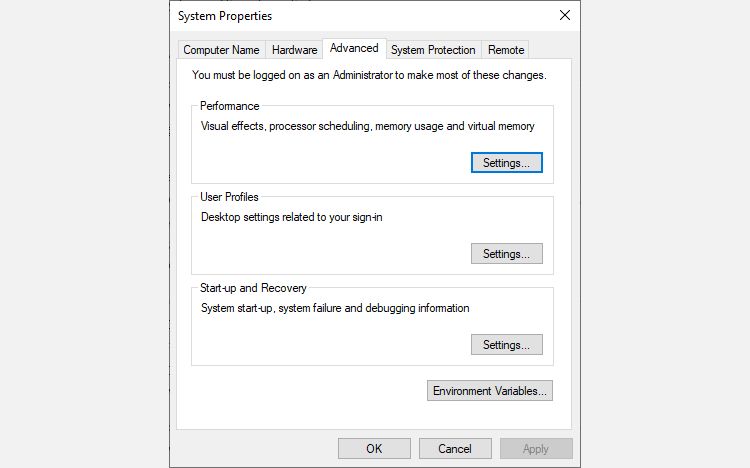
A opção padrão é gerenciar automaticamente o tamanho do arquivo de paginação para todas as unidades . Desmarque esta opção para habilitar a seção atualmente acinzentada abaixo. Selecione a unidade para a qual deseja editar o tamanho do arquivo de paginação. Normalmente, esta é sua unidade C :.
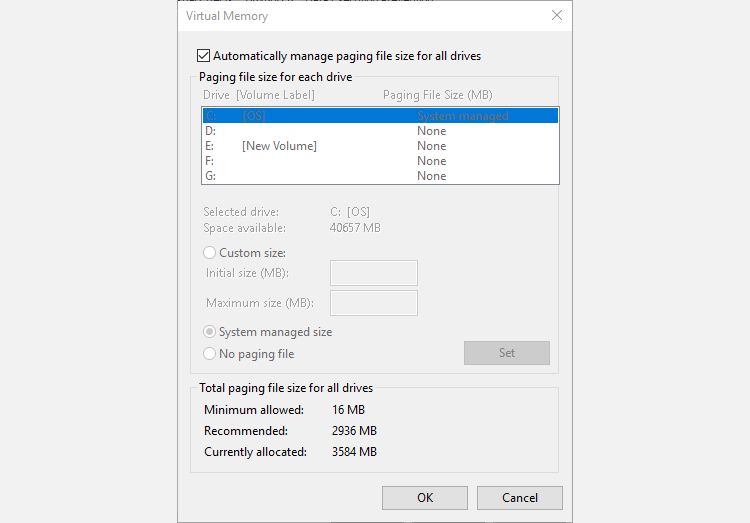
Agora, selecione o tamanho personalizado. Defina o tamanho máximo que deseja para seu arquivo de paginação, seguindo o tamanho recomendado para seu sistema. Lembre-se de que o Windows restringe o tamanho do arquivo de paginação a três vezes o tamanho da RAM instalada. Isso é para garantir a estabilidade do sistema. Defina o tamanho inicial para o tamanho atualmente alocado (encontrado abaixo).
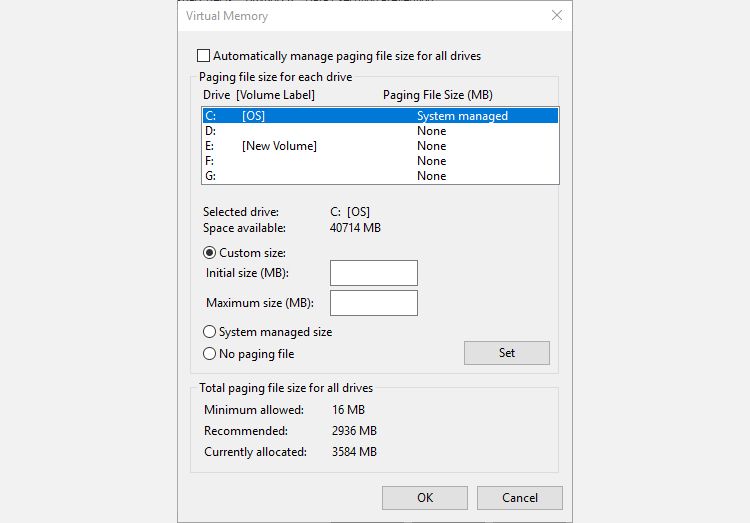
Clique em Definir seguido de OK . Você aumentou com sucesso o tamanho da memória virtual do seu sistema. +1 conhecimento para o dia!
Observe que o Windows não exibe um aviso para aumentos de tamanho do arquivo de paginação (memória virtual), mas os alertas do sistema são exibidos para diminuições. Uma diminuição repentina pode causar danos ao sistema.
Outras maneiras de aumentar sua memória virtual
Se você achar que seu sistema ainda funciona lentamente após o ajuste do tamanho do arquivo de paginação, você deve considerar atualizar sua RAM.
Atualizar sua RAM é a única maneira de aumentar sua memória virtual, aumentando a quantidade de memória geral disponível para o sistema. Com isso, você aliviará o problema de memória virtual durante o processo e poderá ver um aumento na velocidade do sistema também.
Existem inúmeros tutoriais para ajudá-lo nessa tarefa, tanto em texto quanto em vídeo, e muitos podem ser encontrados especificamente para o seu dispositivo. Um ótimo lugar para começar a descobrir RAM compatível é o PC Part Picker .
Quais são as melhores configurações de memória virtual?
Estou inclinado a deixar minhas configurações de memória virtual em paz. O Windows 10 gerencia sua memória física e sua memória virtual, junto com ela. Se você continuar atingindo o limite de memória do arquivo de paginação, deve considerar atualizar sua RAM. Isso fará uma grande diferença, especialmente para sistemas mais antigos.

